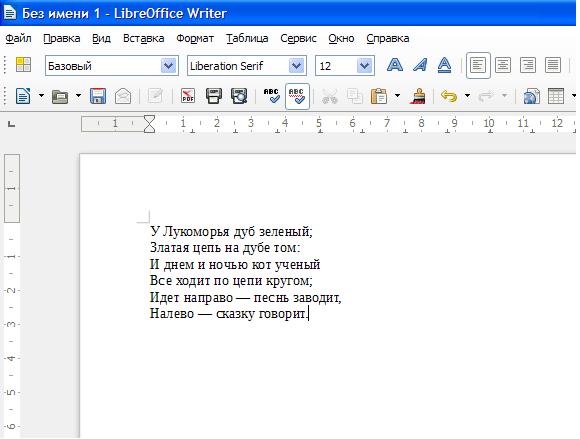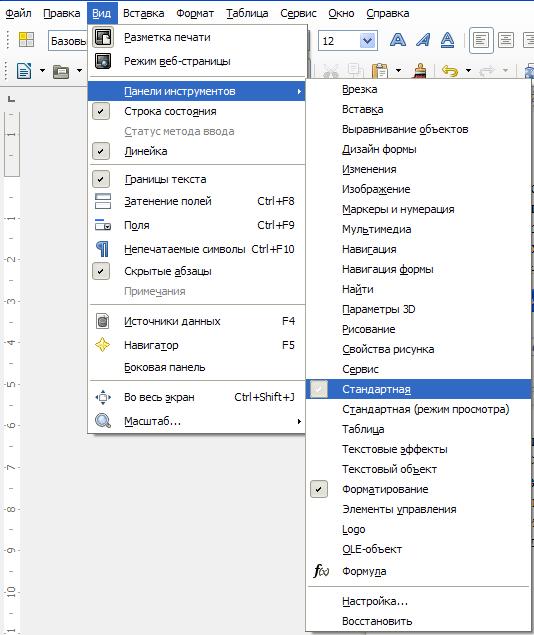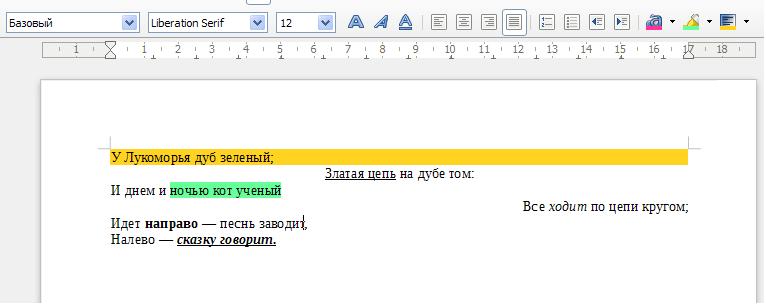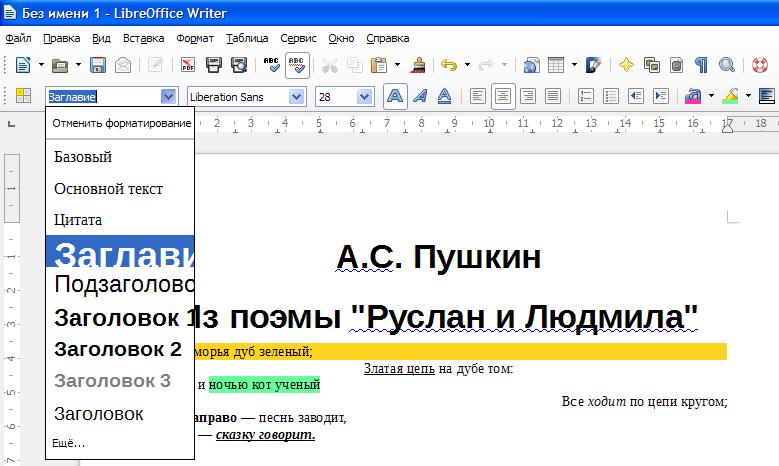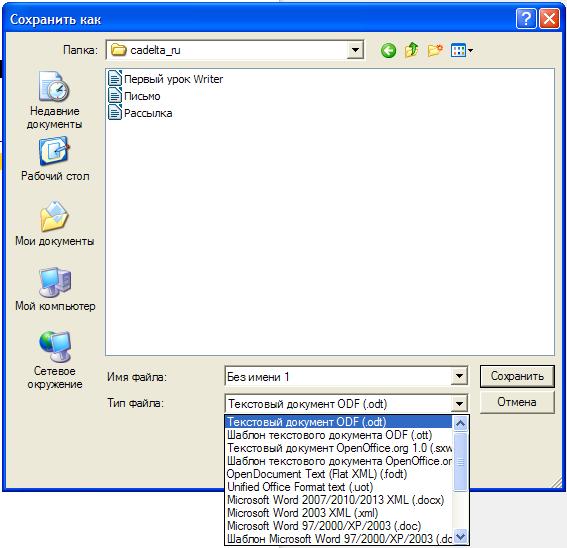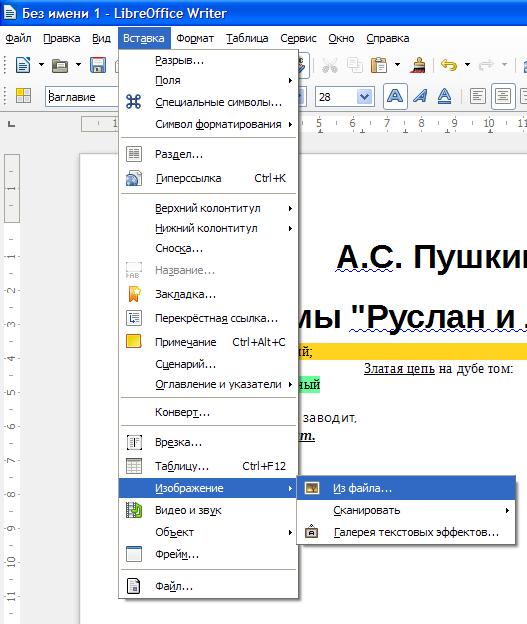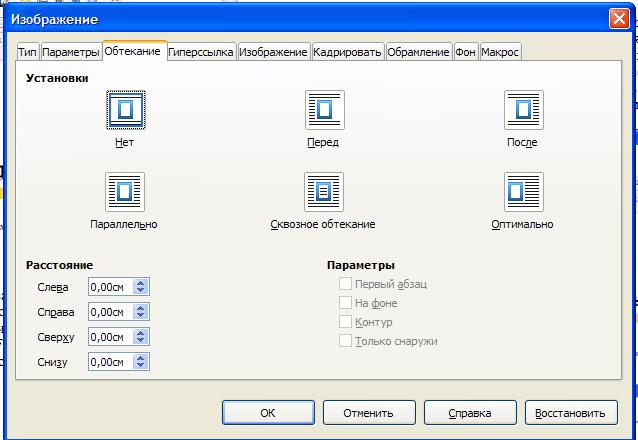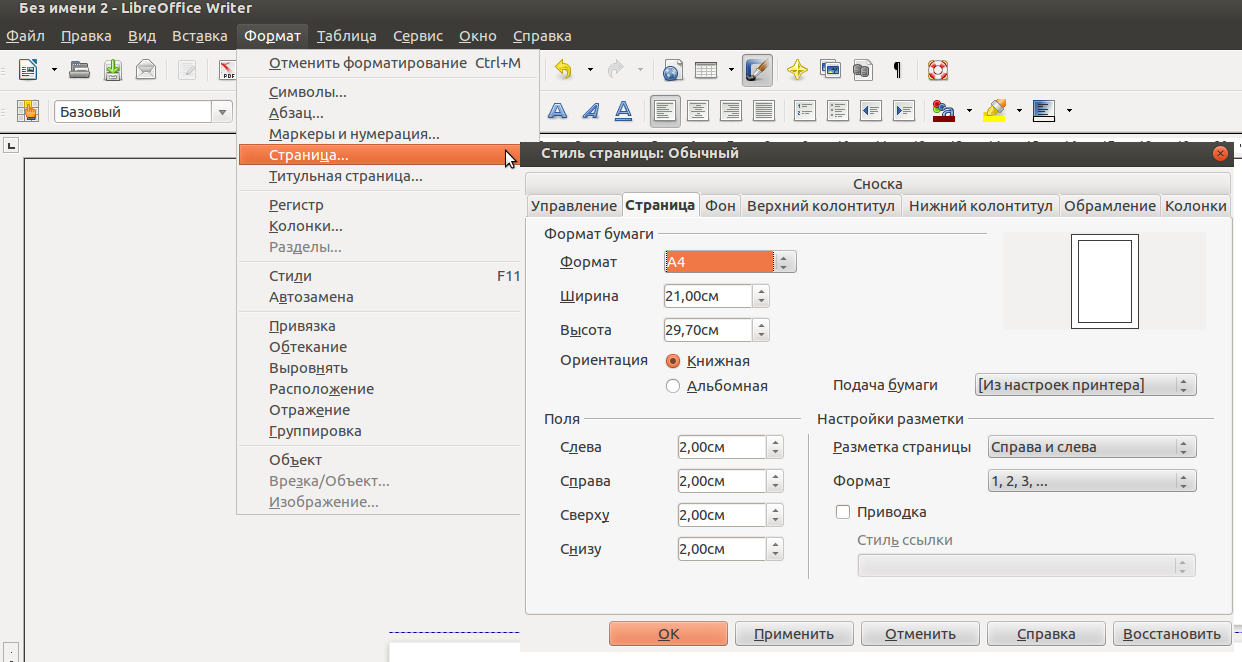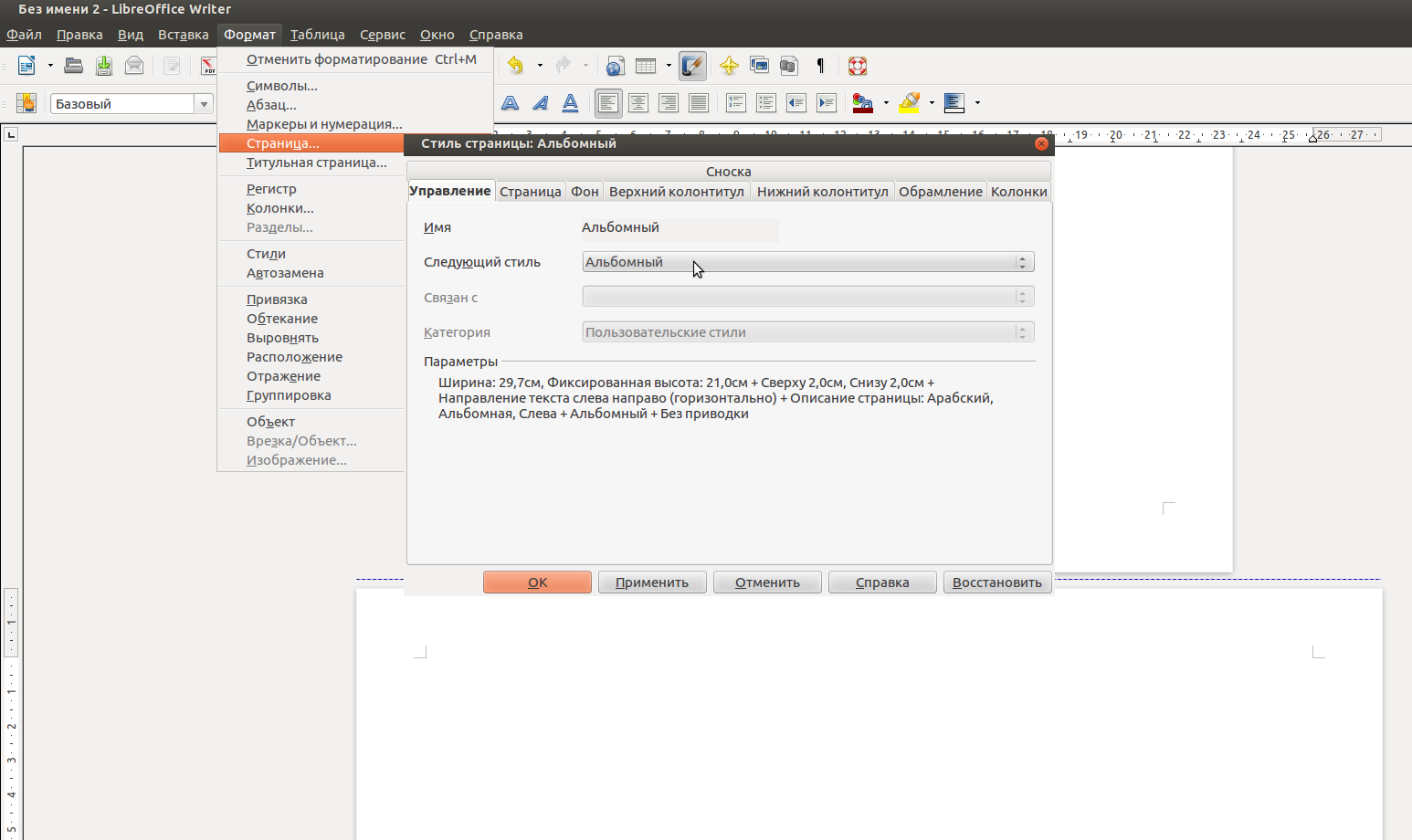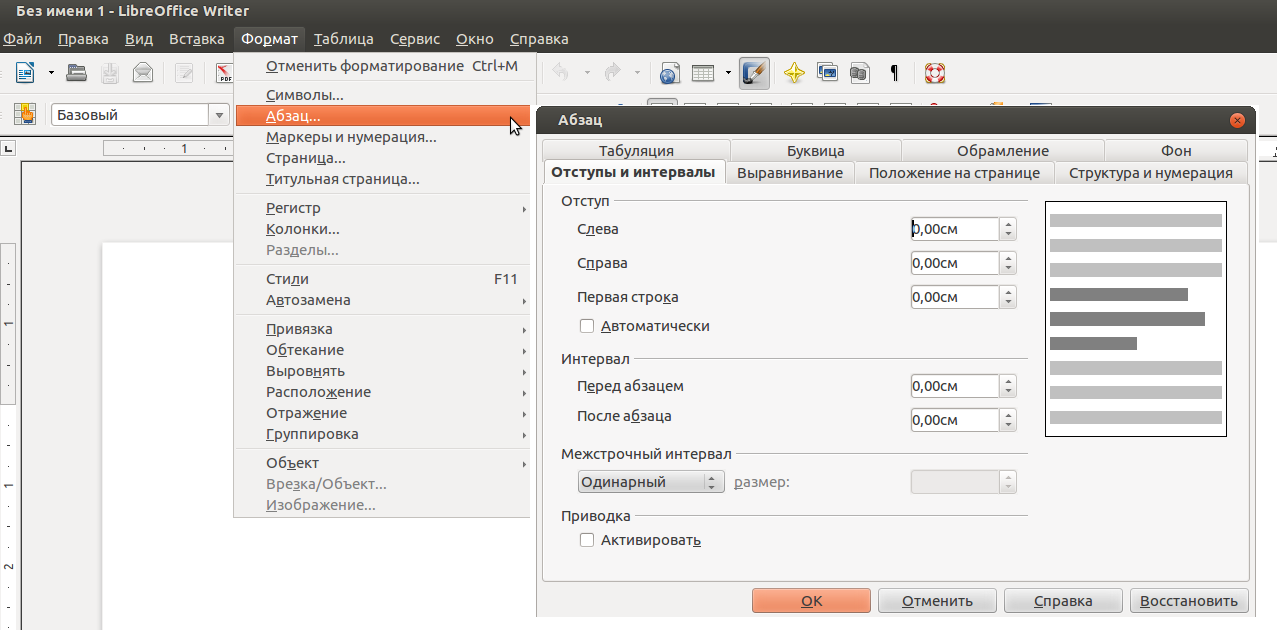Как сделать книгу в libreoffice
Коллекция электронных книг, обучающих аудио-видеоматериалов
Записи по темам:
| Пн | Вт | Ср | Чт | Пт | Сб | Вс |
|---|---|---|---|---|---|---|
| 1 | 2 | 3 | 4 | |||
| 5 | 6 | 7 | 8 | 9 | 10 | 11 |
| 12 | 13 | 14 | 15 | 16 | 17 | 18 |
| 19 | 20 | 21 | 22 | 23 | 24 | 25 |
| 26 | 27 | 28 | 29 | 30 | 31 |
Свежие записи
Blog Stats
rostoteka 05:46 on March 24, 2012 Постоянная ссылка Ответить
Метки: Вёрстка и печать, hp deskjet, Linux ( 44 )
печать брошюры в OpenOffice, LibreOffice
Эта небольшая статья объяснит некоторые моменты при создании и печати брошюры в OpenOffice.org. В статье будет рассматриваться вёрстка брошюры формата А5. Собственно, вся статья — это порядок действий, который предусмотрен в редакторе Writer для подобных операций и некоторые навыки работы с принтером. Итак, приступим.
Подготовка листа
Первый ключевой шаг, который надо сделать, — подготовить страницу, поля страницы и поля печати.
Открываем меню «Формат», далее пункт «Страница…» 
На вкладке «Страница» устанавливаем формат листа А5. Ориентация остается «Книжной».
Теперь о полях…
Помните, что принтеры могут устанавливать собственные минимальные поля при печати листов. К примеру, при печати на принтерах HP Deskjet 3550 и, по всей видимости, на всех бюджетных моделях минимальное верхнее поле печати составит примерно 3 мм, а минимальное нижнее поле — примерно 9 мм. 
На рисунке иллюстрировано положение полей печати и полей страницы на листе бумаги для принтера HP Deskjet 3550. Зелёным цветом выделен лист бумаги, синим — поле печати принтера, красным — поля страницы, когда они будет отформатированы и отпечатаны.
Это нужно знать, т. к. задавать поля страницы мы будем в 1 см со всех сторон.
И при печати на принтерах с «неправильными» полями печати может произойти обрезка текста и каких либо вставок, колонтитулов, изображений.
Отступы для нумерации страниц
Если вы планируете вставить номера страниц, рекомендуем сделать достаточный отступ от края листа сверху или снизу, соответственно.
Основные моменты верстки
Перед форматированием надо помнить, количество страниц в брошюре должно быть кратно 4. Если не соблюдать это правило, программа добавит в брошюру «лишние страницы», с непонятной нумераций (если вы её включили) и т. д.
Нумерация страниц
Чтобы включить нумерацию страниц, следует, прежде всего, включить необходимый колонтитул (верхний либо нижний). Включив колонтитул, можно редактировать его как обычный текст.
Установив курсор в колонтитул, выберите в главном меню пункт «Вставка» — «Поля», затем «Номер страницы». Появится номер страницы. На каждой странице он будет автоматически появляться и устанавливаться в нужное значение.
Чтобы передвинуть номер страницы (вместе с остальным текстом колонтитула) в левый угол, центр или правый угол, следует, установив курсор в колонтитул, переключить выравнивание абзаца (по левому краю, центру или правому краю) соответствующей кнопкой на панели инструментов Writer.
Если вам необходимо выполнить более сложную нумерацию страниц, воспользуйтесь расширением Pager.
Вставка изображений
Вставляя изображения, следует помнить: если изображение выходит за поле страницы (не путать с полем печати принтера), оно будет корректно отображаться на экране, но при вёрстке, перед печатью, будет обрезано! Поэтому, если требуется вставить нестандартное изображение, которое будет выходить за текст (будет расположено близко к краю листа и сгибу брошюры), необходимо задать меньшие поля печати, а отступы текста, соответственно, большие.
Ещё два момента при работе с изображением в тексте:

Печать брошюры
Перед печатью ещё раз напоминаем, что общее количество страниц в брошюре должно быть кратно 4.
Для печати брошюры выполняем следующие команды: открываем меню «Файл», пункт «Печать», далее нажимаем кнопку «Параметры…», в открывшемся диалоге «Параметры печати» в разделе «Страницы», ставим галочку в пункте «Брошюрой» — «ОК».
Теперь нажимаем кнопку «Свойства…» и меняем ориентацию страницы на альбомную.
После этих настроек Writer выполнит расчёт брошюры и начнет её печатать.
Непосредственно при печати нужно подавать по одному листу формата А4. Если ваш принтер не поддерживает двухсторонней печати, то для печати второй стороны отпечатанный с одной стороны лист надо подать на вход принтера чистой стороной, соответственно, и тот край листа, который вышел из принтера, должен подаваться вперед. Соблюдайте два этих правила, и у вас будут всегда правильно ориентированные листы.
Если произошёл обрыв печати…
Если произошёл обрыв печати, всё легко исправить. Для начала, нужно остановить печать. Затем продолжить печать, сделав такие же настройки перед печатью, но указав диапазон печати страниц как 3-6 страницу (здесь нужно помнить, что диапазон при правильном расчёте будет начинаться с нечётного числа, а заканчиваться чётным).
Например, требуется напечатать брошюру в 8 листов формата A5. Потребуется 2 листа формата А4. Если происходит обрыв печати на первой странице (не важно, первая или вторая сторона), то перепечатываем всю брошюру.
Если происходит обрыв печати на второй странице (и тоже не важно, первая или вторая сторона), то перепечатываем страницы в диапазоне 3-6 страницы.
Напоследок…
А для вёрстки брошюр в формате А4 задается соответствующий формат страницы, а при печати используется бумага формата А3.
Печатаем брошюру в LibreOffice
Недавно появилась нужда, связанная с работой, напечатать текстовый материал, набранный в LibreOffice Writter, в виде брошюры. В принципе сама идея мне была понятна, но как ее реализовать я понятия не имел. Ничего нового не скажу, но как обычно мне помог Google.
Итак, допустим, что документ у нас уже создан. В моем распоряжении был документ в формате А4 с книжной (вертикальной) ориентацией.
Желательно пронумеровать страницы. Для этого идем в Формат — Страница — Нижний колонтитул и ставим галочку напротив пункта «Вкл. нижний колонтитул».
Далее кликаем в нижней части первой страницы документа, тем самым активируя колонтитул, и потом Вставка — Поля — Номера страниц. Можно отформатировать нумерацию по центру.
Теперь Файл — Печать — Макет страницы. Выбираем пункт — Брошюрой.
Далее, в этом же окне настроек, переходим во вкладку Общие и выбираем свой принтер.
Жмем Свойства. В открывшемся окне выбираем Размер бумаги — А4 и Ориентация страницы — Альбомная, в моем случае Landscape. В других принтерах естественно окно настроек будет другим, но смысл думаю понятен.
Теперь можно нажать Ок и пойдет печать. Но стоит запомнить, что подавать нужно по одному листу. Отпечаталась первая страница, и эту же страницу нужно опять вставить в принтер, но уже обратной, чистой стороной. И так далее, пока не напечатаете все страницы. Конечно принтеры могут поддерживать двухстороннюю печать и некоторые модели могут распечатать сначала все страницы с одной стороны, а потом с другой стороны. Но это уже детали. Для меня главным было понять сам процесс. В итоге весь документ был напечатан с нужным расположением страниц для создания брошюры.
Возможности приложения LibreOffice Writer
Запись
Приложение LibreOffice Writer позволяет создать как основные документы, например, записки, факсы, письма, резюме, так и документы слияния, например, объёмные и сложные документы, включающие несколько частей, а также библиографию, таблицы ссылок и индексы.
LibreOffice Writer also includes such useful features as a spellchecker, a thesaurus, AutoCorrect, and hyphenation as well as a variety of templates for almost every purpose. You can also create your own templates using the wizards.
Разработка и структурирование
LibreOffice offers a wide variety of options to design documents. Use the Styles window to create, assign and modify styles for paragraphs, individual characters, frames and pages. In addition, the Navigator helps you to quickly move around inside your documents, lets you look at your document in an outline view, and keeps track of the objects that you have inserted into your document.
Можно также создавать в текстовых документах различные индексы и таблицы. Имеется возможность определения структуры и внешнего вида индексов и таблиц в зависимости от конкретных нужд пользователя. Активные гиперссылки и закладки позволяют переходить прямо к соответствующим элементам в тексте.
Использование настольных издательских средств в приложении LibreOffice Writer
LibreOffice Writer contains numerous desktop publishing and drawing tools to assist you in creating professionally styled documents, such as brochures, newsletters and invitations. You can format your documents with multi-column layouts, frames, graphics, tables, and other objects.
Расчеты
Текстовые документы в LibreOffice имеют встроенную функцию расчета, которая помогает выполнять сложные вычисления или создавать логические связи. В текстовом документе может быть легко создана таблица для выполнения расчетов.
Создание рисунков
В приложении LibreOffice Writer средство рисования позволяет создавать непосредственно в тексте документов рисунки, графические объекты, легенды и другие типы рисунков.
Вставка графических объектов
Вы можете вставлять в текстовый документ изображения с различными форматами, включая изображения в формате JPG или GIF. Кроме того, в Галерее вы найдёте большую подборку изображений, а Галерея текстовых эффектов позволяет создавать великолепные текстовые эффекты.
Гибкий интерфейс приложения
The program interface is designed so that you can configure it according to your preferences, including customizing icons and menus. You can position various program windows, such as the Styles window or the Navigator as floating windows anywhere on the screen. You can also dock some windows to the edge of the workspace.
Перетаскивание
Функция перетаскивания позволяет быстро и эффективно работать с текстовыми документами в LibreOffice. Например, можно перетаскивать объекты, такие как графические объекты из галереи, с одного места на другое в том же документе или между открытыми в LibreOffice документами.
Функции справки
Можно использовать справочную систему в качестве полной системы ссылок на приложения LibreOffice, включая инструкции для задач различной сложности.
Help content debug info:
Выбор редакции
Лучшие сериалы марта 2021.
Топ-50 лучших зарубежных комедий.
Топ-20 лучших сериалов про.
Основные приемы работы в LibreOffice Writer
Первое впечатление
Итак, инсталляционный пакет LibreOffice получен с официального сайта и успешно установлен. Использовав привычную кнопку «Пуск», запустим программу LibreOffice Writer. Что здесь можно сделать?
Первое впечатление — все очень похоже на MS Word образца 2003 года. Верхнее выпадающее меню, в котором нет жестко закрепленной «ленты». Динамичные разделы этого меню можно хватать мышкой и переносить с одного места экрана на другой. Линейка, масштабирование, строка состояния — все просто и знакомо настолько, что даже вызывает умиление. И первое мнение, которое может появиться: LibreOffice Writer, может быть, и помощнее Блокнота, но явно слабее, чем всеми признанный Word.
Рис. 1 Первое впечатление от LibreOffice Writer
Продолжаем знакомство
Запущенный LibreOffice Writer по умолчанию создает на экране пустой документ. На этом чистом листе и попробуем набрать какой-то текст, а потом сравнить возможности бесплатного и платного пакетов.
Видим, что настройки по умолчанию: Liberation Serif 12 кегль. Ничего не меняя, набираем текст:
Рис. 2. Первый текст
Все просто и понятно. Впрочем, в большинстве текстовых редакторов, набор текста не представляет из себя никакой сложности.Посмотрим, что может сделать с набранным текстом LibreOffice Writer.
Обратим внимание на два меню: «Стандартная» и «Форматирование». Они активны по умолчанию и при первом запуске программы находятся в верхней части экрана.
Рис. 3. Меню «Стандартная» и «Форматирование»
Если этих меню на месте нет (маловероятно, но возможно), следует выполнить команду Вид → Панель инструментов. И проставить галочки на строчках Стандартная и Форматирование.
Рис. 4. Включаем необходимые меню
Работа с текстом
Изучив меню беглым взглядом, находим знакомые кнопки в меню «Стандартная»:
И не менее знакомые инструменты для работы с текстом в меню «Форматирование»:
Использовав эти кнопки, признаем, что действие их приводит к таким же самым результатам. Отличие только в одном: кнопка «Цвет фона» меняет цвет ВСЕГО абзаца, в котором в данный момент стоял курсор.
Рис. 5. Форматированный текст
Если еще немного поработать с меню «Форматирование», можно найти все необходимые для работы шрифты. Правда большинство из них работает только в том случае, если они присутствуют в операционной системе (впрочем, как и для Word). Но стили работают замечательно, и чуть-чуть потрудившись, можно привести документ к следующему образцу:
Рис. 6. Работа со стилями. Устанавливаем заголовки
Точно также здесь работают кнопки «Сохранить» и «Открыть», которые записывают готовый текст для длительного хранения и открывают сохраненный ранее файл. Единственное, на чем стоит остановиться чуть более подробно — при сохранении файла можно использовать несколько разных форматов. И выбор здесь довольно широк: от «родного» ODF (по умолчанию), до привычного DOC и RTF (для Word). Есть даже форматы TXT (Блокнот) и HTML (браузер).
Рис. 7. Сохраняем текст, используя разные форматы
Вставляем изображение в текст
Точно также, как это есть и в Word, программа LibreOffice Writer позволяет вставлять в текстовый документ изображения. И точно так же для этого можно использовать несколько способов.
Все способы знакомы, и не будем останавливаться на них подробно.
Рис. 8. Вставка изображения в текст
Стоит только лишь упомянуть, что в LibreOffice Writer присутствует полный набор инструментов для работы с изображением, который позволяет изменять расположение картинки (на передний и на задний план), изменять обтекание текстом (см. рисунок 9), устанавливать разнообразные рамки. И даже привязывать к изображениям гиперссылки.
Рис. 9 Меню для форматирования изображения
Продолжаем осваивать LibreOffice Writer
На этом, казалось бы, можно и закончить. Что еще нужно широкому кругу пользователей от текстового редактора, кроме набора текста, форматирования его (полужирный, курсив, наклонный), возможности работать с изображениями, а также сохранить, открыть и распечатать файл? Но возможности LibreOffice Writer гораздо шире стандартного набора операций, которые необходимы школьнику или секретарю для создания простейших текстовых файлов.
Попутешествовав по пунктам меню (пока что не вдаваясь в особые подробности) можно узнать, что в LibreOffice Writer имеется возможность создавать письма и факсы, используя при этом «Мастер создания». Можно подключать внутренние и внешние источники данных, которые хранят информацию и в самой программе, и во внешних файлах. Можно создавать таблицы любой сложности и использовать в них простейшие формулы для счета. Можно создавать гиперссылки, которые указывают на разделы внутри документа или на внешние файлы, которые могут храниться и на локальном компьютере, и на серверах Интернета.
Одним словом, пользователь, который выберет для своей работы LibreOffice Writer, ни коим образом не почувствует себя ущемленным в выборе инструментов для реализации своей цели.
Свободные программы в офисе и дома
Подготовка текстовых документов в LibreOffice Writer
Предлагаемая ниже последовательность выполнения этих шагов позволяет производить каждое действие только один раз с тем, чтобы не возвращаться к нему после выполнения других изменений. Но, конечно, эта последовательность может быть изменена в соответствии с собственными предпочтениями.
Выбор параметров страницы
Точно так же, как при рукописном составлении документа сначала надо приготовить лист бумаги, перед началом набора текста в LibreOffice Writer требуется настроить параметры страницы.
Настройка параметров страницы.
Также следует решить, надо ли использовать колонки (как в газете) или же текст будет располагаться по всей ширине страницы. И указать это в крайней правой вкладке Колонки окна настроек страницы.
Сделанный выше выбор ориентации страницы действует на весь документ. Но иногда бывает необходимо это изменить. Например, текст в документе обычно располагается на странице с портретной ориентацией, но одна или несколько широких таблиц требуют для размещения страницу с альбомной ориентацией.
Смена ориентации страницы с портретной на альбомную.
Текст документа
Составлять предварительный текст документа удобно прямо в LibreOffice Writer. Сейчас можно не обращать внимания на его форматирование и сосредоточиться на содержании. При наборе текст будет появляться на экране в соответствии с настройками программы по умолчанию. В дальнейшем можно будет изменить тип, цвет и размер шрифта, выравнивание на странице, расстояние между строками и абзацами, расстояние между буквами, отступ первой строки, обозначить заголовки и сделать многое другое.
Часто в документе приходится делать вставки текста из других источников, например, из электронного письма или со страницы сайта. При этом вставляемые фрагменты могут получить разный тип и размер шрифта. Но на данном шаге на это можно не обращать внимания.
Для всего процесса хорошо подходит определение «накидать документ». В результате должна получиться предварительная версия, близкая по смыслу и объему к окончательной.
Предварительное форматирование
Все инструменты форматирования находятся в пункте главного меню Формат. Некоторые из них продублированы кнопками на панели инструментов.
Если документ состоит из нескольких разделов, имеющих собственные заголовки, то им (и главному заголовку тоже) рекомендуется присвоить тип Заголовок. Это позволит в дальнейшем автоматически получить оглавление документа. Номер заголовка определяет его значимость. Чем больше номер, тем ниже в иерархии находится заголовок. Общий заголовок документа обычно имеет тип Заголовок 1.
Настройка параметров абзаца.
Шапка документа и таблицы
Некоторые документы имеют так называемую «шапку». Это характерно, например, для служебных записок и писем. Шапка представляет из себя два блока текста, сдвинутых вправо. Обычно это «кому» и «от кого». Похожая ситуация возникает, когда требуется подготовить место для подписания документа двумя равноправными сторонами, например при составлении договора. Для того, чтобы обеспечить точное расположение текстовых блоков на странице, удобно использовать таблицу. В нужном месте вставляют таблицу размером 2 столбца на 2 строки и заполняют нужные ячейки. Конечно при необходимости можно указать любое другое количество столбцов и строк. Обрамление ячеек устанавливают в положение Убрать обрамление в окне Свойства таблицы, что позволяет видеть линии, которые образуют таблицу, только не экране, но не на распечатанном документе. Для того, чтобы открыть это окно, таблицу надо сначала выделить.
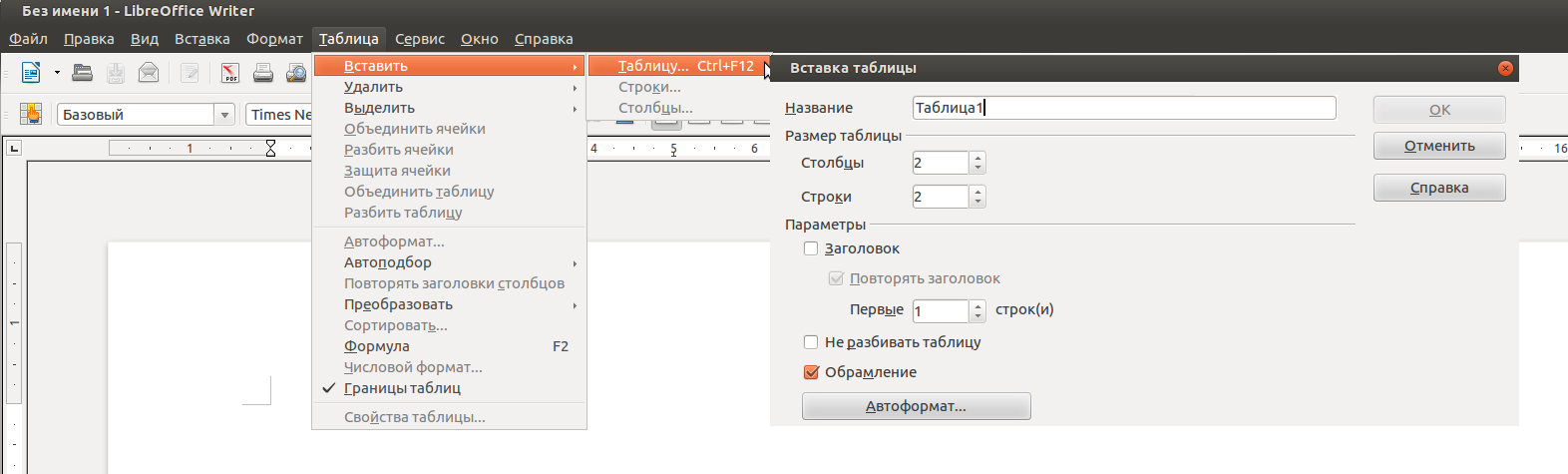 Вставка таблицы. | 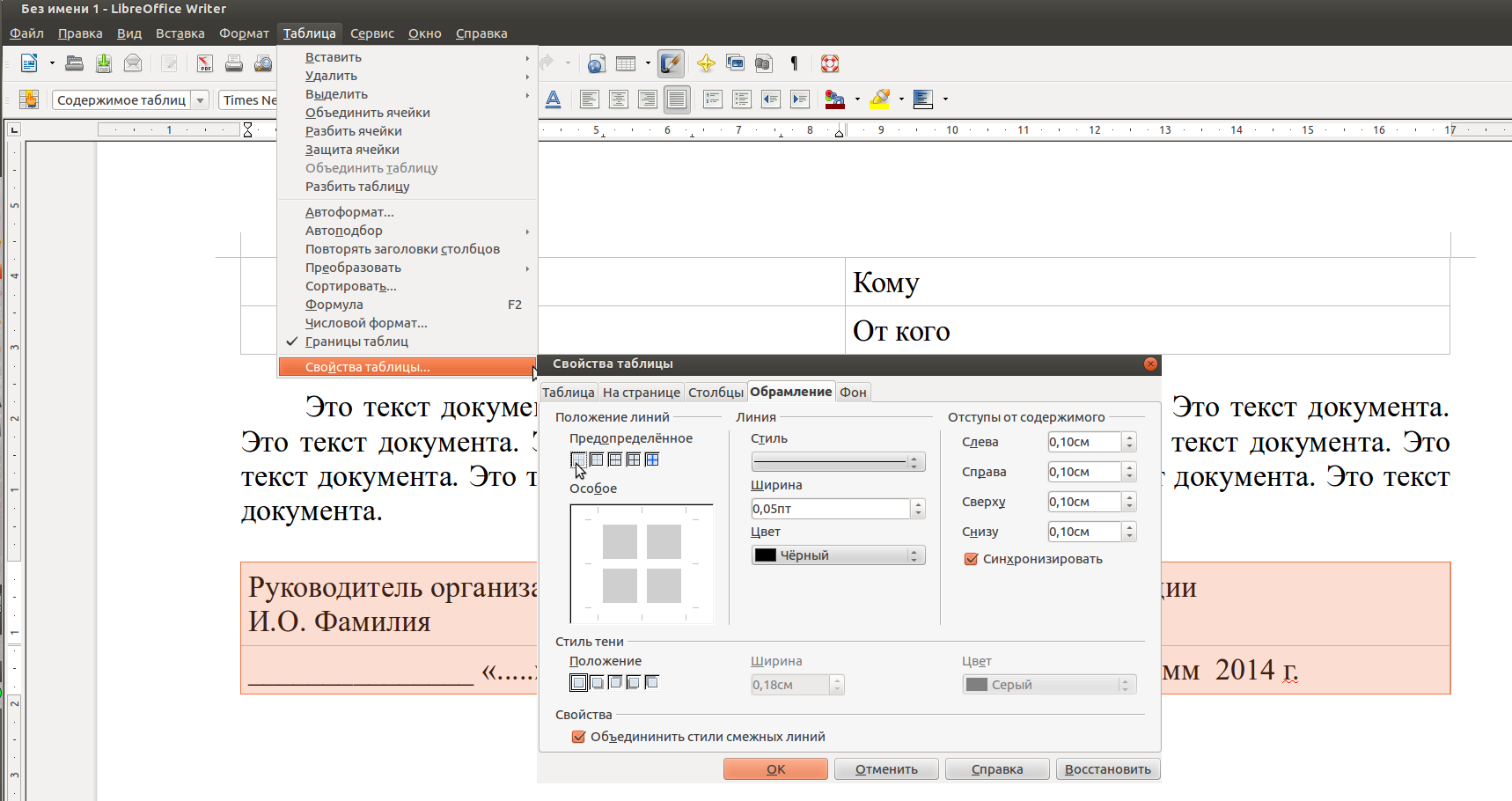 Функция Убрать обрамление. |
Линии, разделяющие колонки и строки, можно двигать с помощью мыши для точной настройки размеров.
Таблицы удобны и во многих других случаях, поэтому их используют часто. Для уверенного управления свойствами таблиц имеет смысл разобраться в настройках, которые можно произвести в окне Свойства таблицы. Например, там есть очень полезная вкладка На странице. С ее помощью можно разрешить или запретить разбиение таблицы или ее строк между страницами. Можно также повторять заголовок (первую строку или первые несколько строк) на каждой странице. Эти настройки полезны для многостраничных таблиц.
По щелчку правой кнопкой мыши на выделенной таблице появляется меню, которое позволяет добавлять в таблице строки и колонки, удалять строки и колонки, объединять и разделять ячейки и делать многое другое.
Нумерация страниц и титульный лист
Многостраничные документы могут иметь титульный лист и снабжаться нумерацией страниц.
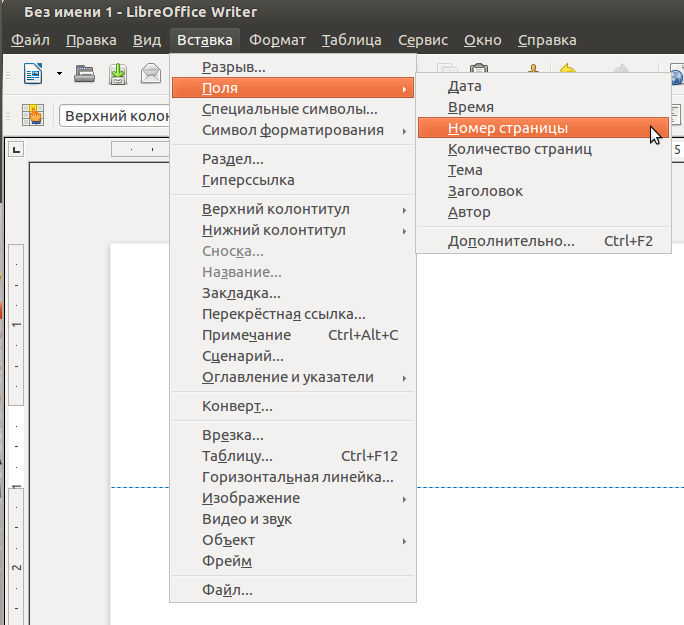 Включение автоматической нумерации страниц. | 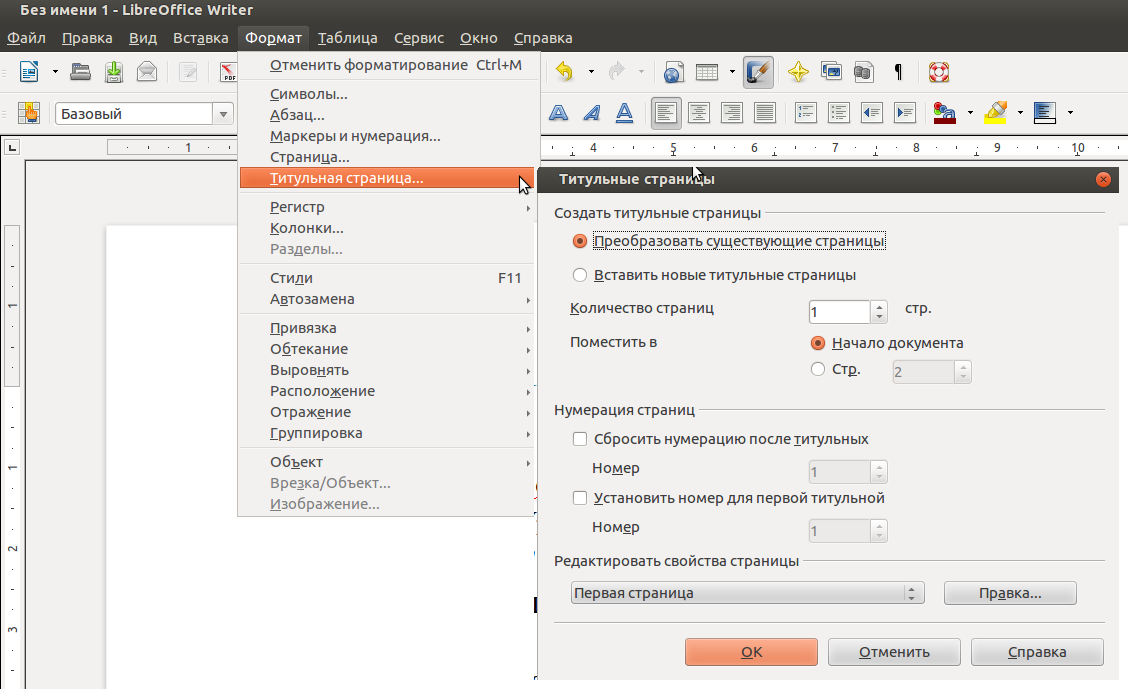 Отключение простановки номера титульной страницы. |
Списки
Как пример подобного объекта можно привести простой ненумерованный список в самом начале этого раздела. Кроме того, списки могут быть нумерованными. Списки также могут быть вложенными, когда позиции списка в свою очередь состоят из списков.
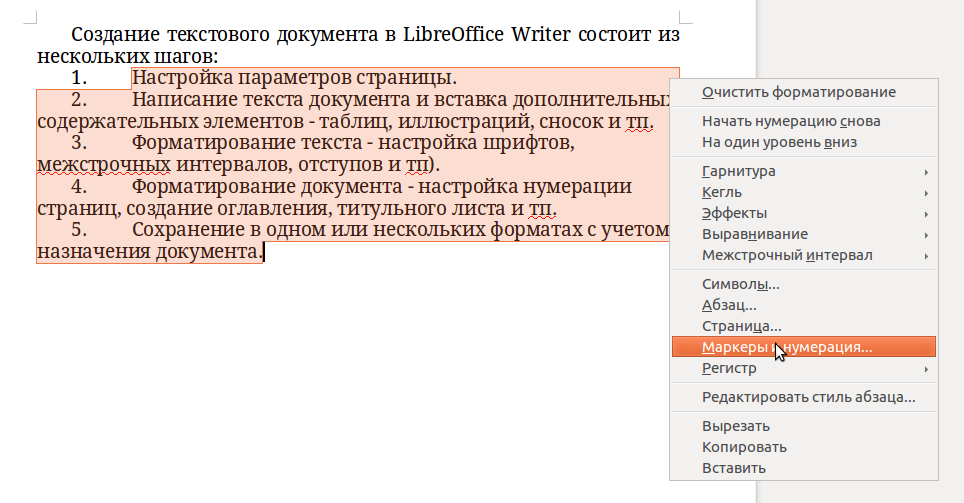 Создание списка. | 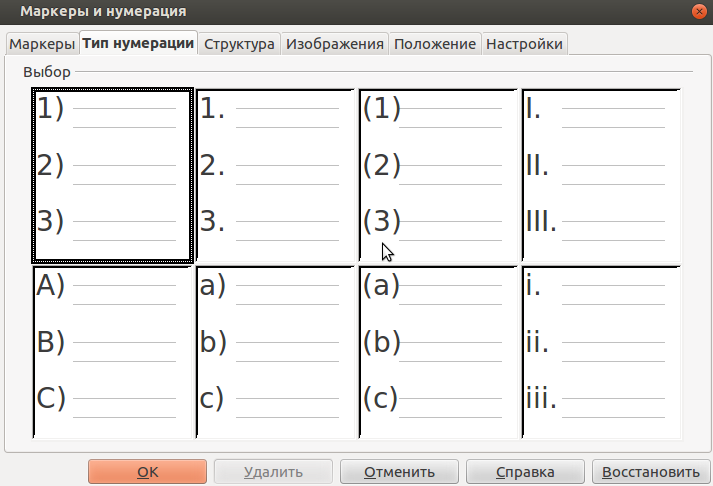 Окно настройки списка. |
Для обратной операции, перевода списка в обычный текст надо выделить его, затем в появившемся по щелчку правой кнопкой мыши меню выбрать Маркеры и нумерация и нажать кнопку Удалить.
Вставка изображений
Текстовый документ может содержать рисунки, фото, сканированные изображения, которые предварительно были подготовлены и находятся в компьютере в виде файла. Подготовка заключается в получении нужного размера и типа изображения. Этот вопрос рассматривается в главе Обработка и создание изображений. Здесь имеет смысл опираться на здравый смысл. Например, фото, полученное с помощью профессиональной камеры, может иметь размер изображения более 10 Мп и размер файла более 20 Мб. Хотя такое изображение можно вставить в текстовый документ, это будет нерационально. Работать с ним станет сложно, а при печати на принтере на обычной офисной бумаге качество все равно будет «офисным». Ясно, что файл фото нужно преобразовать в более компактный вид. Рекомендуется использовать файлы до 100-150 кб, если к изображению нет каких-то особых требований.
При щелчке правой кнопкой мыши на вставленном изображении возникает меню, которое позволяет вызвать окна дополнительных настроек.
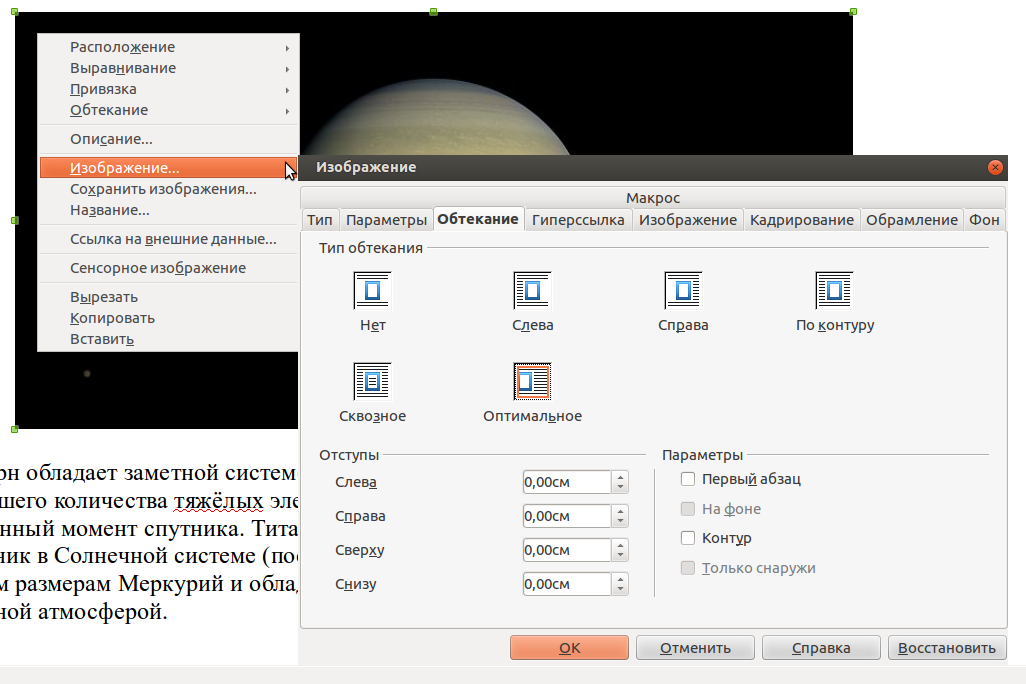 Окно настройки изображения. | 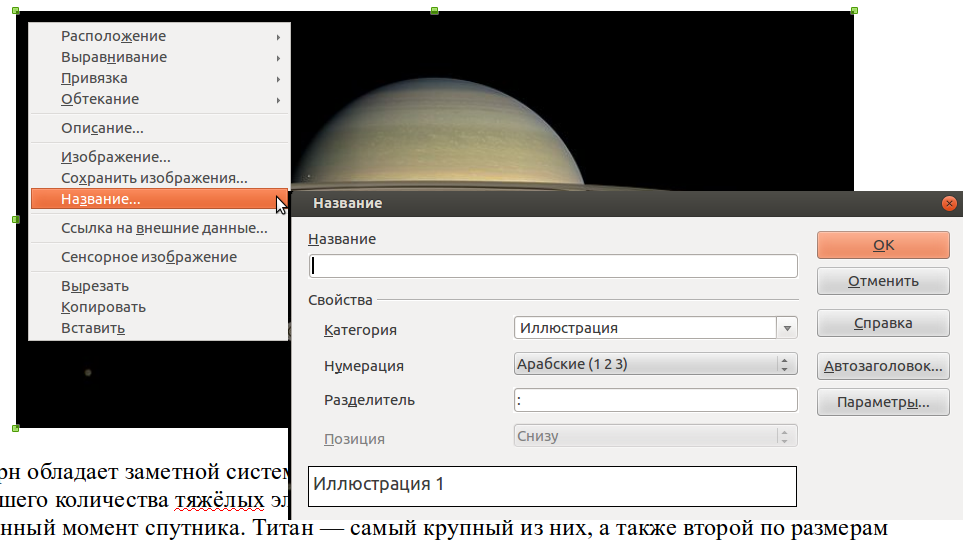 Окно настройки подписи под изображением. |
Здесь можно указать подпись под изображением, назначить автоматическую нумерацию всех изображений в тексте, указать тип обтекания изображения текстом, сделать рамку, определить отступы от текста и фон, сделать изображение гиперссылкой и другое.
Для удаления изображения надо его выделить, затем в появившемся по щелчку правой кнопкой мыши меню выбрать Вырезать.
Сноски
Иногда появляется необходимость дополнить основной текст некоторым вспомогательным содержанием, но при этом нежелательно нарушать общий ход изложения. В таких случаях удобно сделать сноску (примечание) внизу страницы.
Сноска располагается в подвале страницы и отделяется от основного текста горизонтальной линией. По умолчанию для сносок используется шрифт меньшего размера. Все примечания автоматически нумеруются и эта нумерация также автоматически обновляется при вставке новых примечаний.
Сноска вставляется в том месте текста, где находится курсор. При этом в подвале страницы появляется ее номер. Сам текст сноски пишется как любой другой текст. Его можно редактировать и форматировать обычным образом.
При любых манипуляциях с документами текст сноски всегда будет оставаться на той же странице, где расположен основной текст в который она была вставлена.
Автоматическое создание оглавления
Для сложного многостраничного документа, который содержит озаглавленные разделы, бывает полезно создать оглавление. Этот процесс полностью автоматизирован, если заголовки разделов получили тип Заголовок, как это было рекомендовано выше.
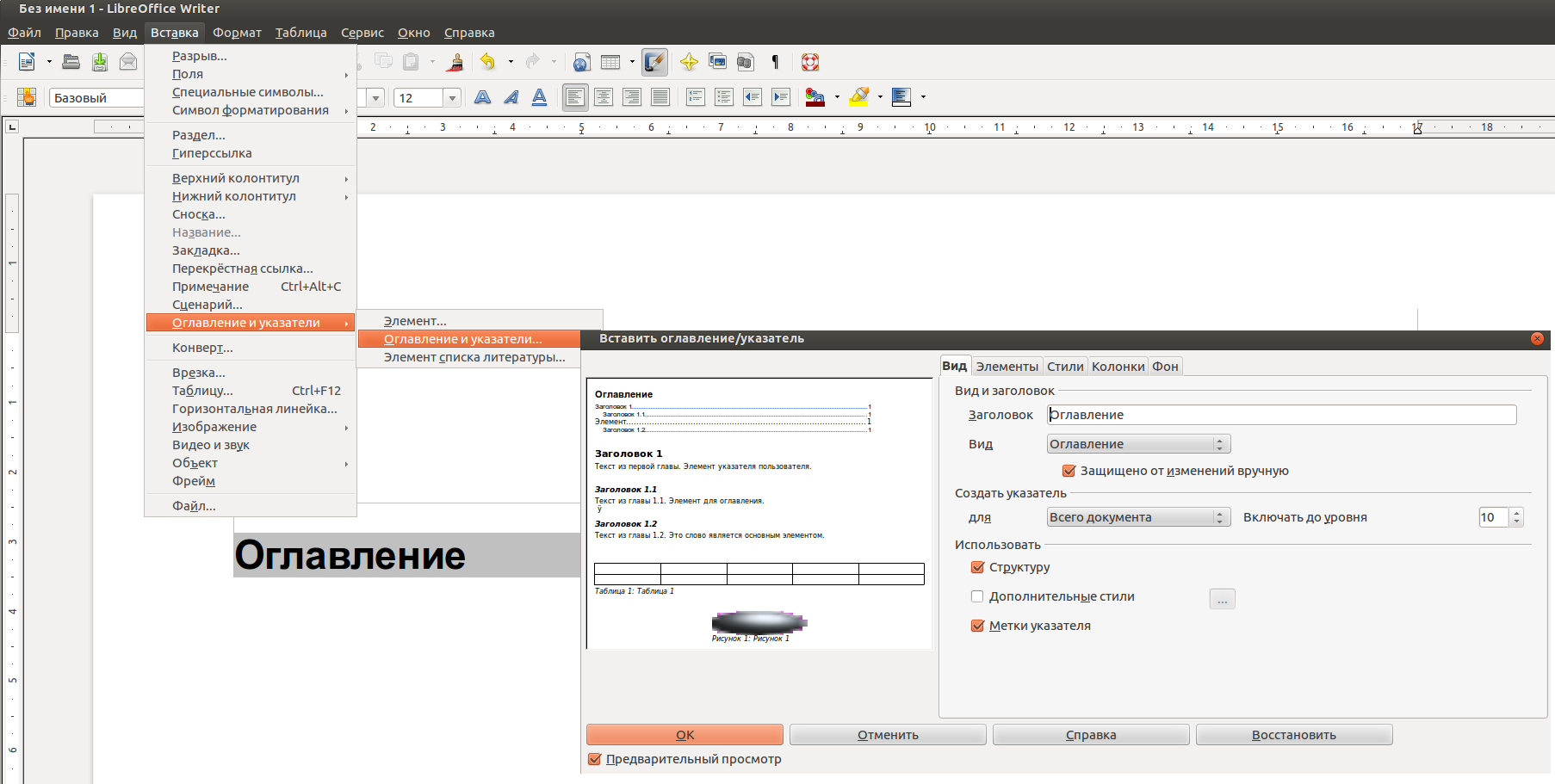 Вставка оглавления. | 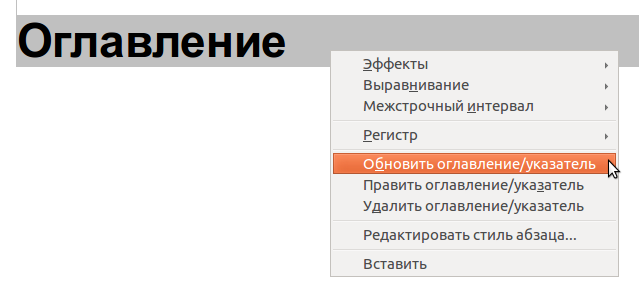 Управление оглавлением. |
При изменении документа оглавление автоматически не обновляется, это надо делать вручную. Иногда требуется изменить шрифт оглавления или что-то еще. Для этих целей служит частное меню, которое возникает при щелчке правой кнопкой мыши на оглавлении и позволяет обновлять, править или удалить его.
Сохранение документов
В процессе работы над документом, а тем более перед его распечаткой на принтере или отправкой адресату по электронной почте, рекомендуется проверять текст на отсутствие ошибок. Встроенная проверка орфографии помогает исправлять ошибки в процессе набора, но она не следит за употреблением правильных падежей и времен и тому подобными особенностями текста. Проверка пунктуации отсутствует.
Сохранение созданного документа в «родном» для LibreOffice формате ODF обеспечивает наиболее надежный результат. Поэтому для хранения или переноса рекомендуется использовать именно его, файл при этом получит расширение odt.
Для обмена документами (но не для хранения) файл может быть сохранен как doc (Microsoft Word 97/2000/XP/2003) или docx (Microsoft Word 2007/2010 XML). Файл формата docx все еще остается менее предпочтительным, так как он может не открыться на старых компьютерах. Оба формата можно рекомендовать только для ситуации, когда офисный пакет LibreOffice у адресата отсутствует.
Остальные форматы для сохранения текстовых документов требуется использовать гораздо реже.